How to set LOGO in receipt in eZee Optimus?
ตำแหน่ง:
Back Office >การตั้งค่า> เทมเพลตการพิมพ์ > การกำหนดค่า
วิชาบังคับก่อน:
1. ต้องการโลโก้ที่มีความละเอียด 256*105
หมายเหตุ: ความละเอียดของภาพจะต้องต่ำที่สุดเท่าที่จะพอดีกับกระดาษใบเสร็จรับเงิน หากจำเป็น ให้ปรับขนาดภาพตามความเหมาะสมเพื่อป้องกันไม่ให้ภาพถูกตัดลงบนใบเสร็จรับเงิน
2. รูปแบบไฟล์โลโก้ต้องเป็น logo.png
ขั้นตอนที่ 1: คัดลอกรูปภาพและวางลงในเส้นทางโฟลเดอร์ต่อไปนี้ เช่น ( C:/Program Files(86) หรือ Program File/eZee/Optimus (หากต้องการพิมพ์จากเบราว์เซอร์/มือถือ หรือแอปพลิเคชันแท็บ)
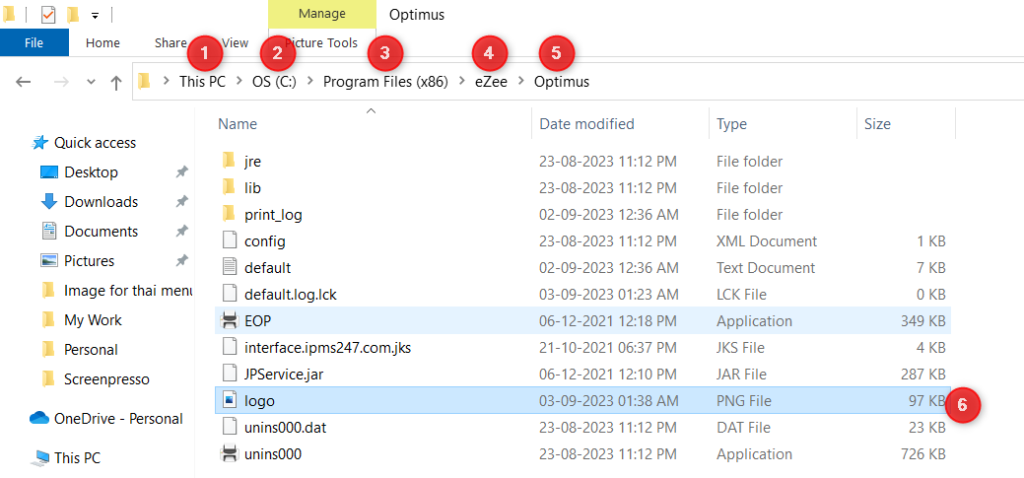
1.1 คัดลอกรูปภาพและวางลงในเส้นทางโฟลเดอร์ต่อไปนี้ เช่น (C:\Users\username\Desktop\Optimus) (หากต้องการพิมพ์จากแอปพลิเคชันเดสก์ท็อป)

ขั้นตอนที่ 2: เพิ่มแท็ก {logo} ด้วยตนเอง
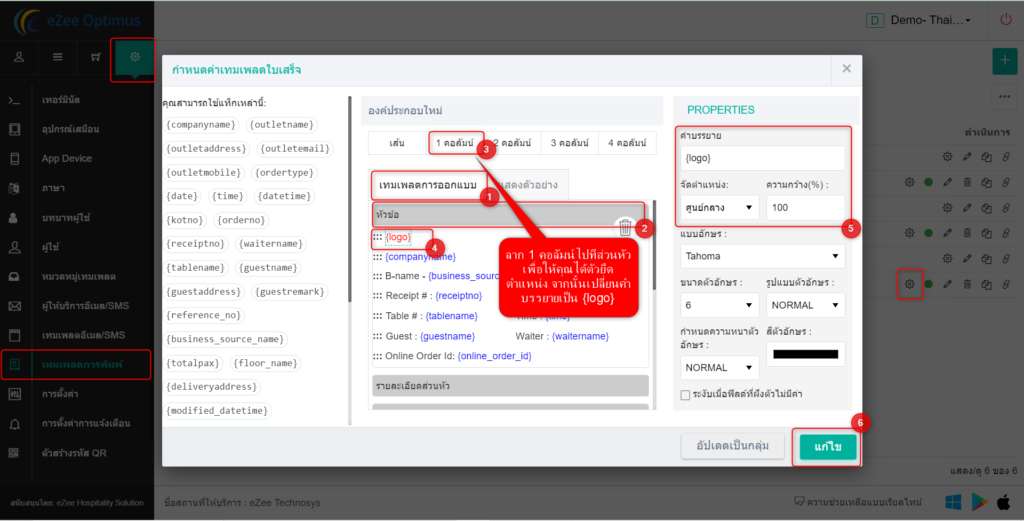
ขั้นตอนที่ 3:ดูตัวอย่างใบเสร็จรับเงิน

โปรดติดต่อฝ่ายสนับสนุน ผ่าน live chat หากคุณมีข้อสงสัยเพิ่มเติมเกี่ยวกับ eZee Optimus
หัวข้อที่เกี่ยวข้อง:-
บทความนี้มีประโยชน์หรือไม่?
เยี่ยมเลย!
ขอบคุณสำหรับความคิดเห็นของคุณ
ขออภัยที่เราช่วยเหลือไม่ได้!
ขอบคุณสำหรับความคิดเห็นของคุณ
ส่งข้อเสนอแนะแล้ว
เราขอขอบคุณในความพยายามของคุณ และจะพยายามแก้ไขบทความดังกล่าว